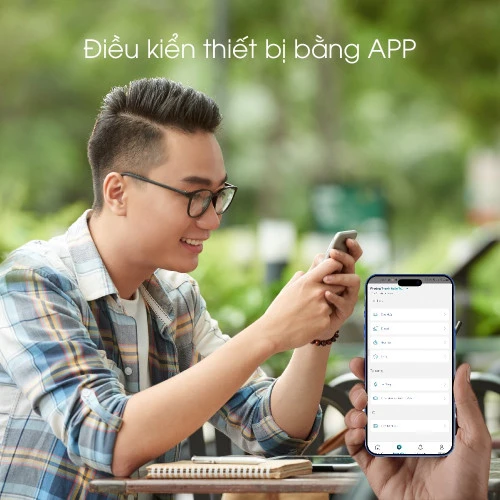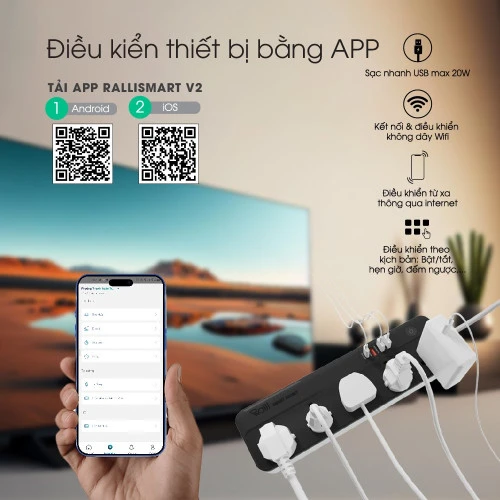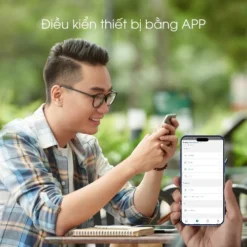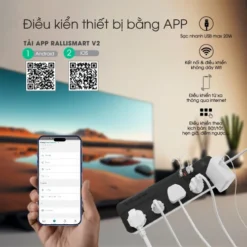Ổ cắm thông minh WiFi Rạng Đông OC09.WF.USB 5C/10A
Mã sản phẩm: OC09.WF.USB 5C/10A
660.000 ₫ 825.000 ₫
Khuyến mại
- Giảm 20% khi sử dụng mã phiếu giảm giá dslka khi thanh toán
- Miễn phí vận chuyển cho đơn hàng trên 5,000, 000 đ
- Ưu đãi đặc biệt khi mua hàng số lượng lớn
Tiết kiệm thêm khi mua số lượng lớn!
Vận chuyển & Chính sách
Chi phí vận chuyển:
Liên hệ với nhà cung cấp về cước vận chuyển và thời gian giao hàng ước tính thời gian.
Chi phí vận chuyển:
Liên hệ với nhà cung cấp về cước vận chuyển và thời gian giao hàng ước tính thời gian.
Chi phí vận chuyển:
Liên hệ với nhà cung cấp về cước vận chuyển và thời gian giao hàng ước tính thời gian.
Thông số kĩ thuật
| Chuẩn kết nối | WIFI |
|---|---|
| Phạm vi kết nối | < 20m |
| Chiều dài dây | 2m |
| Kích thước (DxRxC) | (277x81x34) mm |
| Dải điện áp hoạt động | (100-250)V/50-60Hz |
| Dòng điện ổ cắm tối đa | 10A |
|---|---|
| Công suất ổ cắm tối đa | 2500W |
| Dải nhiệt độ hoạt động | (-10-40)°C |
| Sạc nhanh PD | 5V-3A, 9V-2.2A, 12V-1.67A 20W (Max) |
| Sạc nhanh QC3.0 | 5V-3A, 9V-2A, 12V-1.5A 18W (Max) |
Ổ cắm thông minh WiFi Rạng Đông OC09.WF.USB 5C ứng dụng công nghệ hiện đại, thông minh, điều khiển từ xa, đảm bảo an toàn khi sử dụng
Đặc tính ổ cắm thông minh WiFi Rạng Đông OC09.WF.USB 5C
| Chuẩn kết nối | WIFI |
| Phạm vi kết nối | < 20m |
| Chiều dài dây | 2m |
| Kích thước (DxRxC) | (277x81x34) mm |
Thông số điện ổ cắm thông minh WiFi Rạng Đông OC09.WF.USB 5C
| Dải điện áp hoạt động | (100-250)V/50-60Hz |
| Dòng điện ổ cắm tối đa | 10A |
| Công suất ổ cắm tối đa | 2500W |
| Dải nhiệt độ hoạt động | (-10-40)°C |
| Sạc nhanh PD | 5V-3A, 9V-2.2A, 12V-1.67A 20W (Max) |
| Sạc nhanh QC3.0 | 5V-3A, 9V-2A, 12V-1.5A 18W (Max) |
Cấu tạo của ổ cắm thông minh WiFi Rạng Đông OC09

Lợi ích khi sử dụng ổ cắm thông minh WiFi Rạng Đông OC09.WF.USB 5C
- Trải nghiệm cuộc sống hiện đại

Hướng dẫn sử dụng ổ cắm thông minh Wifi Rạng Đông OC09
1. Cài đặt ứng dụng
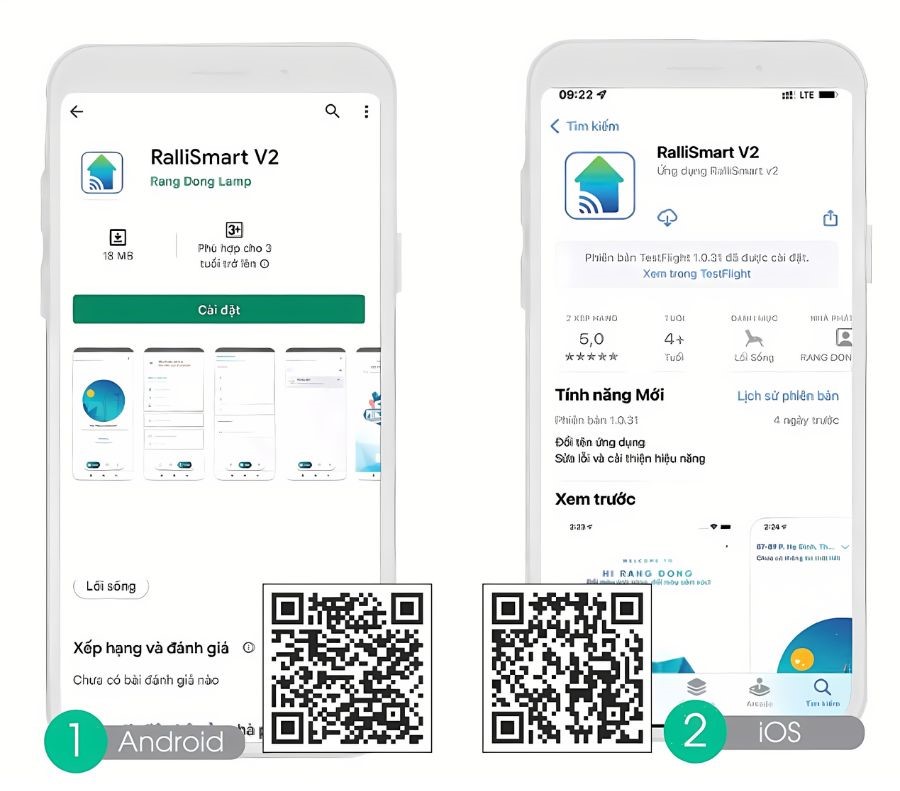
2. Hướng dẫn reset thiết bị
Bấm giữ nút nguồn cho đến khi LED trên nút nguồn nháy
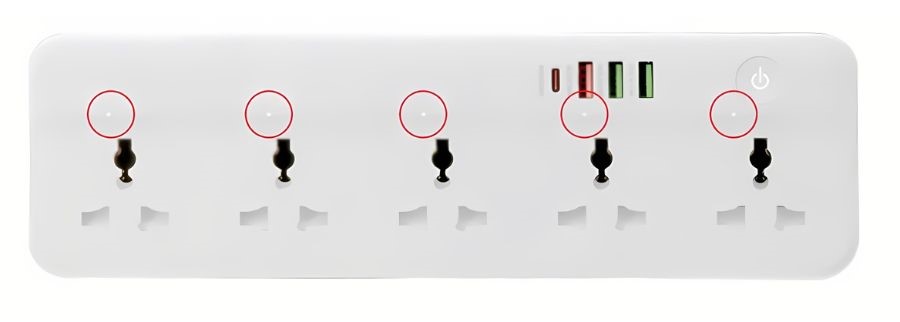
3. Thêm mới thiết bị
Bước 1: Mở ứng dụng RalliSmart V2, lựa chọn mục “Cài đặt” (H1)
Bước 2: Lựa chọn “Cài đặt thiết bị” (H1)
Bước 3: Lựa chọn HC (H2)
Bước 4: Chọn dấu “+” ở góc bên phải (H3)
Bước 5: Chọn kiểu thêm thiết bị “Quét qua Wifi” (H3)
Bước 6: Lựa chọn loại thiết bị quét “Ổ cắm Wifi” (H4)
Nhập thông tin mật khẩu cho mạng Wifi và bấm
“Tiếp tục” (H5)
Bước 7: Reset thiết bị (đèn LED nhấp nháy), bấm “Tiếp tục” trên giao diện app (H6)
Bước 8: Sau khi thiết bị được thêm thành công sẽ hiển thị lên (H8)

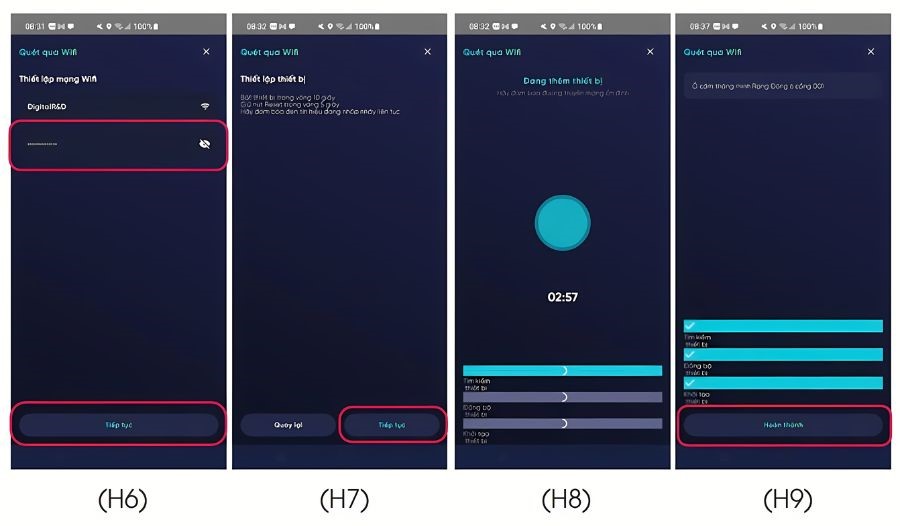
4. Điều khiển ổ cắm
Bước 1: Vào phần Automation, chọn Cảm biến và thiết bị hỗ trợ (H10) chọn loại ổ cắm tương ứng.(H11)
Bước 2: Điều khiển từng nút: Bấm chọn cổng muốn điều khiển (ví dụ điều khiển cổng 2). (H12)
Bước 3: Điều khiển tất cả các nút: Bấm chọn nút điều khiển trên cùng. (H13)
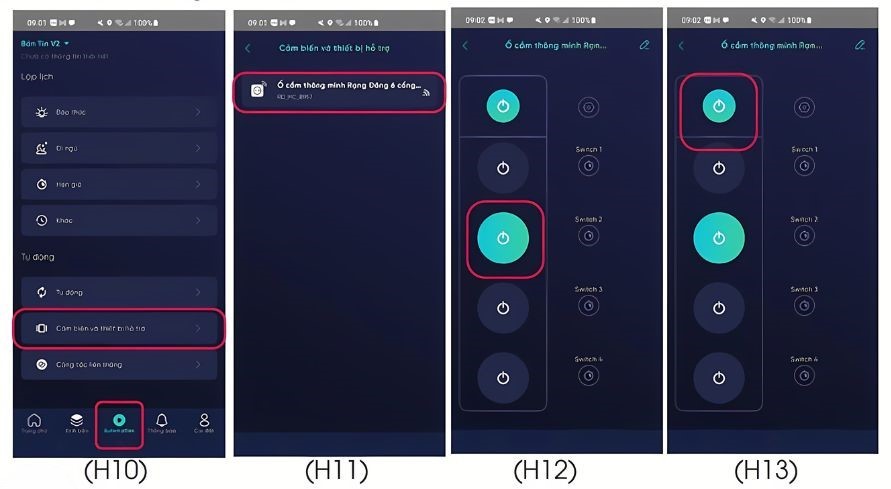
5. Cài đặt trạng thái khởi động
Bước 1: Lựa chọn biểu tượng cài đặt. (H14)
Bước 2: Chọn ”Trạng thái khởi động”. (H15)
Bước 3: Lựa chọn trạng thái khởi động mong muốn và bấm “Xác nhận”. (H16)
Bước 4: Cài đặt thành công hiện thông báo trên App. (H17)
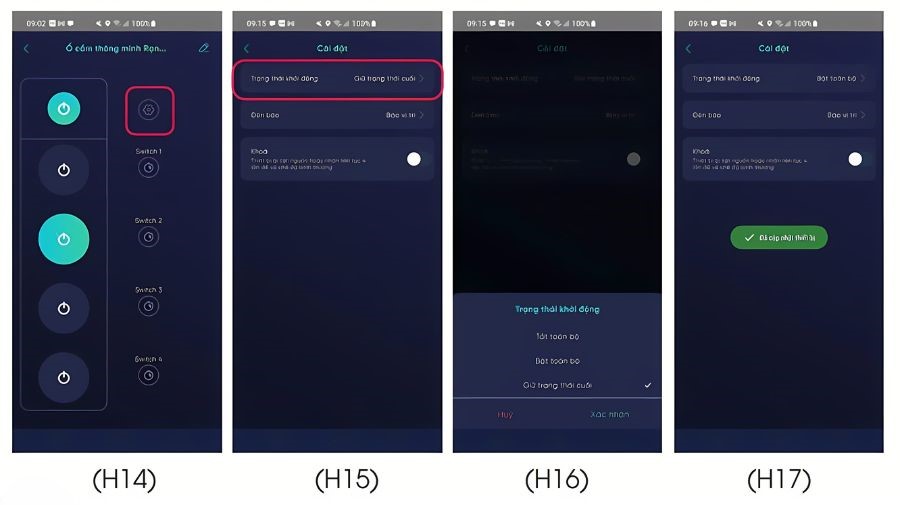
6. Cài đặt chế độ đèn báo
Bước 1: Lựa chọn biểu tượng cài đặt (H18)
Bước 2: Chọn ”Đèn báo” (H19)
Bước 3: Lựa chọn chế độ mong muốn và bấm “Xác nhận” (H20)
Bước 4: Cài đặt thành công hiện thông báo trên App (H21)
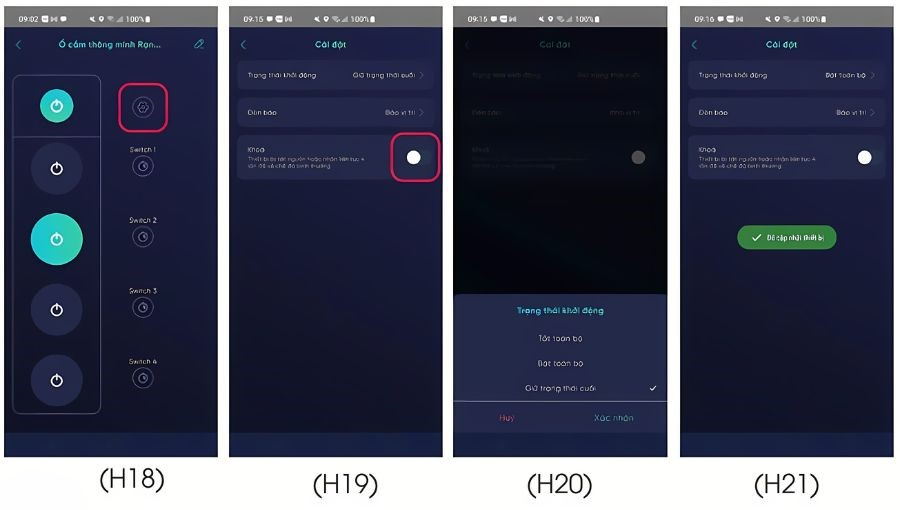
7. Cài đặt khóa trẻ em
Bước 1: Lựa chọn biểu tượng cài đặt (H22)
Bước 2: Toggle trạng thái ”Khoá” (H23)
Bước 3: Cài đặt thành công hiện thông báo trên App (H24)
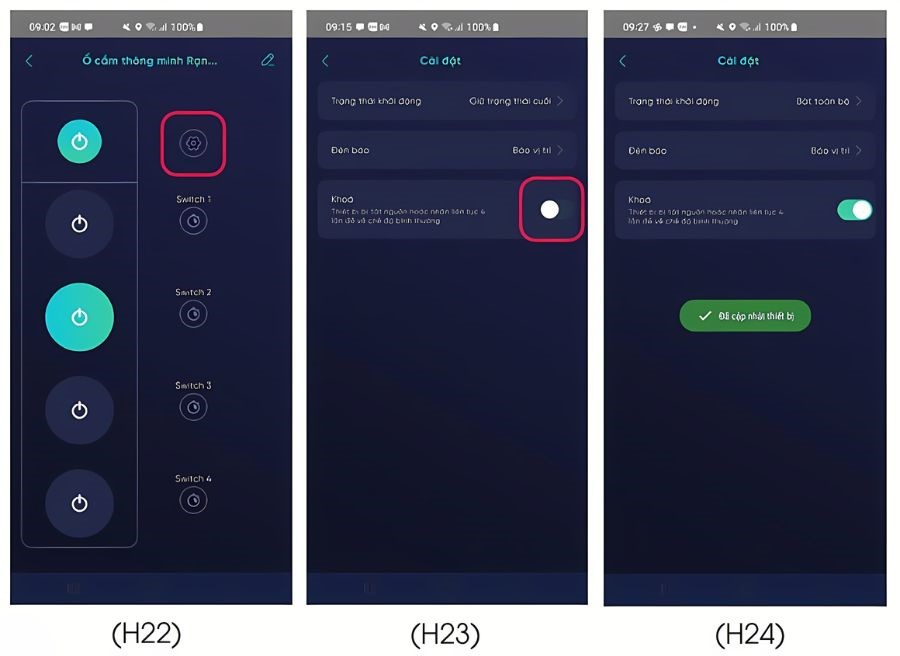
8. Cài đặt lịch: Hẹn giờ
Hẹn giờ: Kích hoạt cổng ổ cắm theo thời gian cài đặt.
Bước 1: Lựa chọn biểu tượng cài đặt của cổng ổ cắm muốn cài (ví dụ lựa chọn cổng 1). (H25)
Bước 2: Lựa chọn tab Hẹn giờ bấm nút “+”. (H26)
Bước 3: Cài đặt thông tin cho hẹn giờ mới (thời gian, ngày lặp lại, trạng thái cổng điều khiển) và bấm ”Lưu” ở góc phải màn hình. (H27)
Bước 4: App thông báo tạo hẹn giờ thành công. (H28)
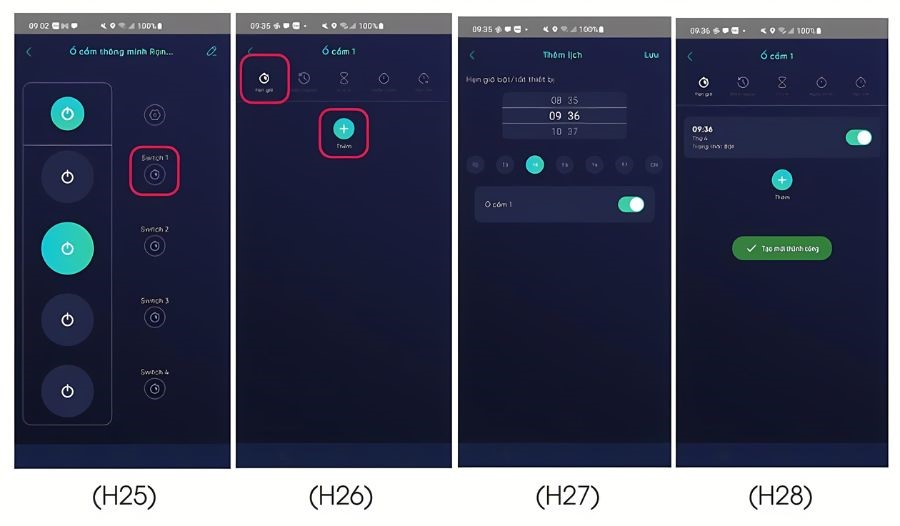
9. Cài đặt lịch: Đếm ngược
Đếm ngược: Kích hoạt cổng ổ cắm sau một khoảng thời gian cài đặt
Bước 1: Lựa chọn biểu tượng cài đặt của cổng ổ cắm muốn cài (ví dụ lựa chọn cổng 1). (H29)
Bước 2: Lựa chọn tab Đếm ngược, lựa chọn thời gian đếm ngược sau đó chọn “Kích hoạt”. (H30)
Bước 3: App thông báo tạo đếm ngược thành công. (H31)
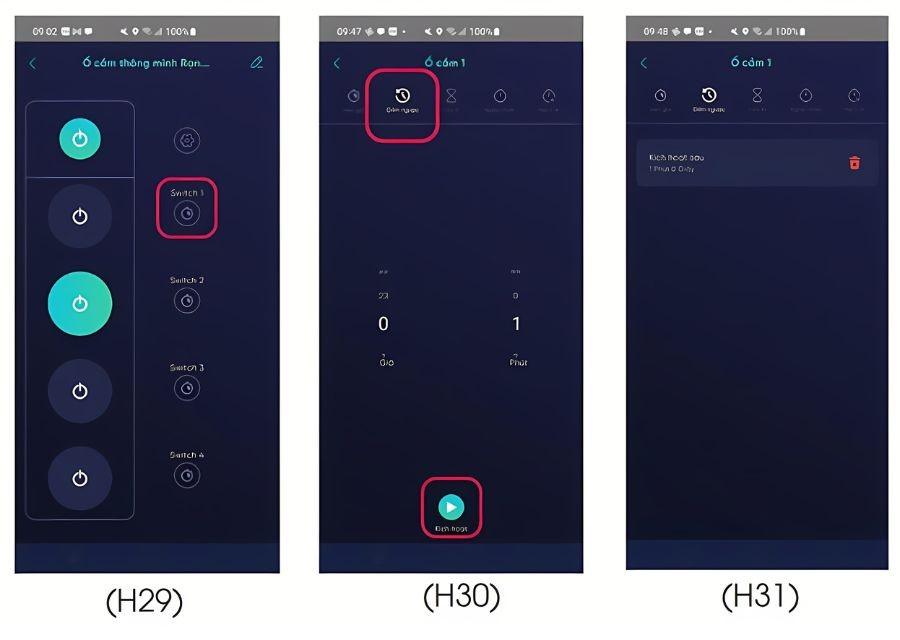
10. Cài đặt lịch: Chu kì
Chu kì: Liên tục bật/tắt cổng ổ cắm theo một thời lượng thời gian trong một khoảng thời gian cài đặt.
Bước 1: Lựa chọn biểu tượng cài đặt của cổng ổ cắm muốn cài (ví dụ lựa chọn cổng 1). (H32)
Bước 2: Lựa chọn tab Chu kì, bấm “Thêm”. (H33)
Bước 3: Lựa chọn thời gian bắt đầu, thời gian kết thúc, ngày lặp lại, thời lượng bắt đầu, thời lượng kết thúc và bấm “Lưu”. (H34)
Bước 4: Chu kì cài đặt thành công hiển thị trên App
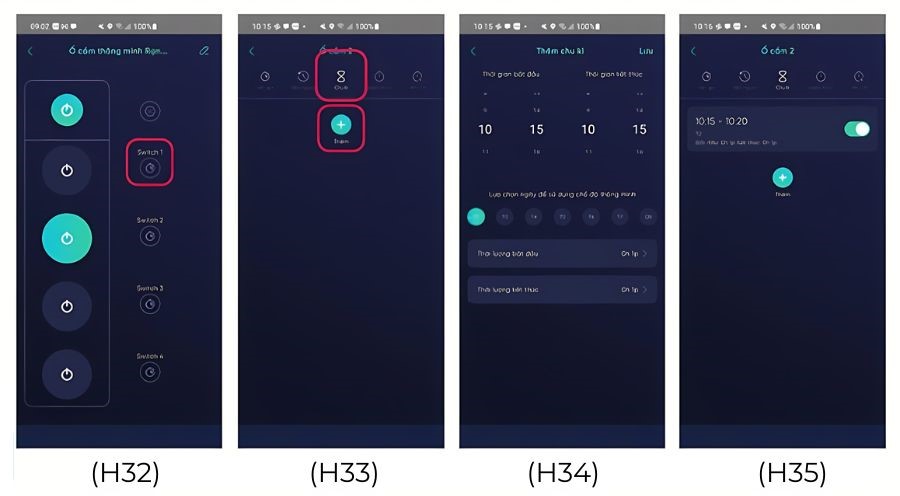
11. Cài đặt lịch: Ngẫu nhiên
Ngẫu nhiên: Kích hoạt ngẫu nhiên cổng ổ cắm trong một khoảng thời gian cài đặt (lưu ý: thời gian bắt đầu và kết thúc phải lớn hơn 30 phút).
Bước 1: Lựa chọn biểu tượng cài đặt của cổng ổ cắm muốn cài (ví dụ lựa chọn cổng 1). (H36)
Bước 2: Lựa chọn tab Ngẫu nhiên, bấm “Thêm”. (H37)
Bước 3: Lựa chọn thời gian bắt đầu, thời gian kết thúc, ngày lặp lại và bấm “Lưu”. (H38)
Bước 4: Ngẫu nhiên cài đặt thành công hiển thị trên App.
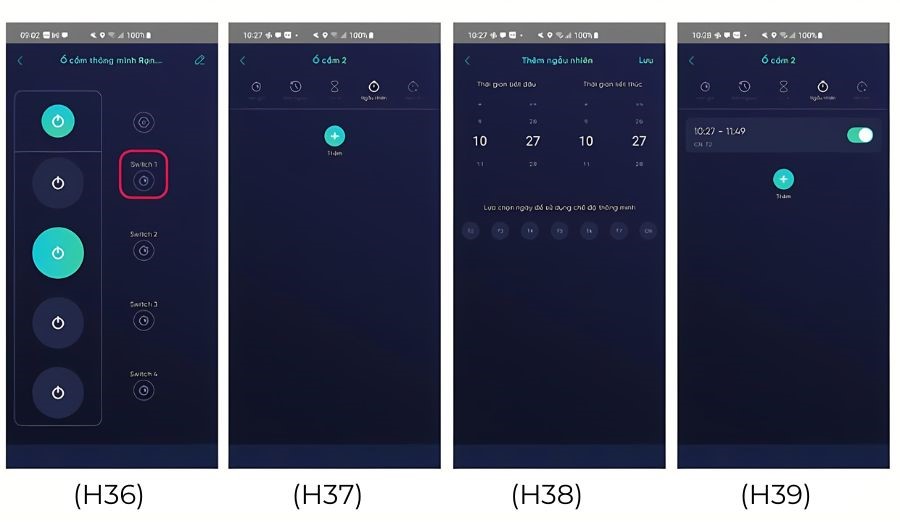
12. Cài đặt lịch: Hẹn tắt
Hẹn tắt: Tự động tắt cổng ổ cắm sau khi bật sau một khoảng thời gian cài đặt (Lưu ý: thời gian hẹn tắt cần lớn hơn 2s).
Bước 1: Lựa chọn biểu tượng cài đặt của cổng ổ cắm muốn cài (ví dụ lựa chọn cổng 1). (H40)
Bước 2: Lựa chọn tab Hẹn tắt, lựa chọn thời gian và toggle nút thay đổi trạng thái. (H41)
Bước 3: App thông báo cài đặt Hẹn tắt thành công. (H42)
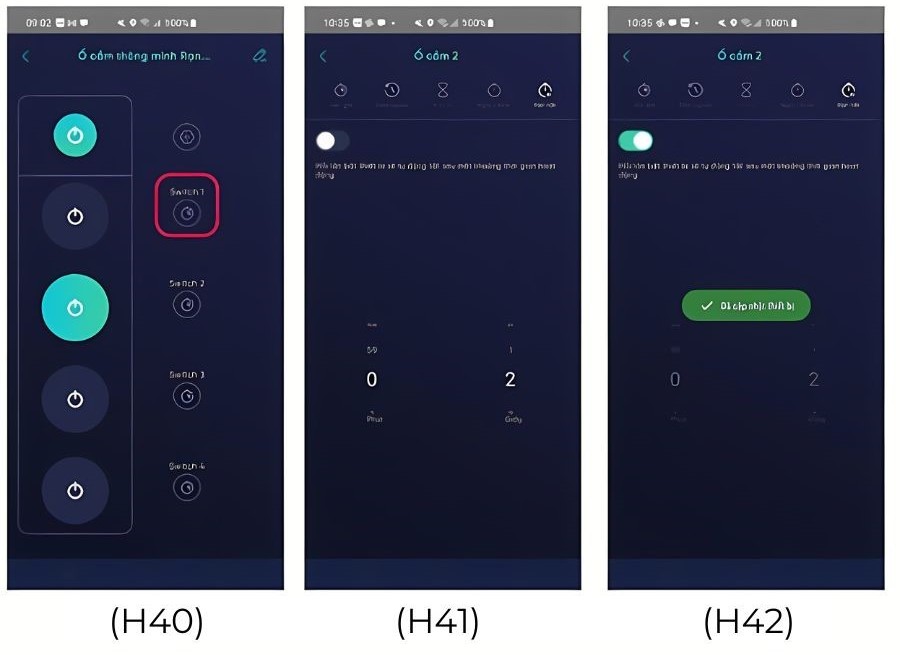
Lưu ý:
- Đảm bảo ngắt nguồn điện trước khi lắp đặt hoặc bảo trì.
- Chỉ sử dụng trong môi trường trong nhà.
- Tránh sử dụng tại các khu vực có nhiệt độ cao.
- Không để thiết bị chịu tác động của sốc, lắc hoặc rung mạnh.
Chế độ bảo hành Đèn LED Rạng Đông tại Elmall:
Thông tin liên hệ:
Email: [email protected]
Trụ sở chính: Số 3, Sunrise E, KĐT The Manor Central Park đường Nguyễn Xiển, P. Đại Kim, Q. Hoàng Mai, TP. Hà Nội
Website: rangdongmall.com
SẢN PHẨM BẠN ĐÃ XEM
SẢN PHẨM TƯƠNG TỰ
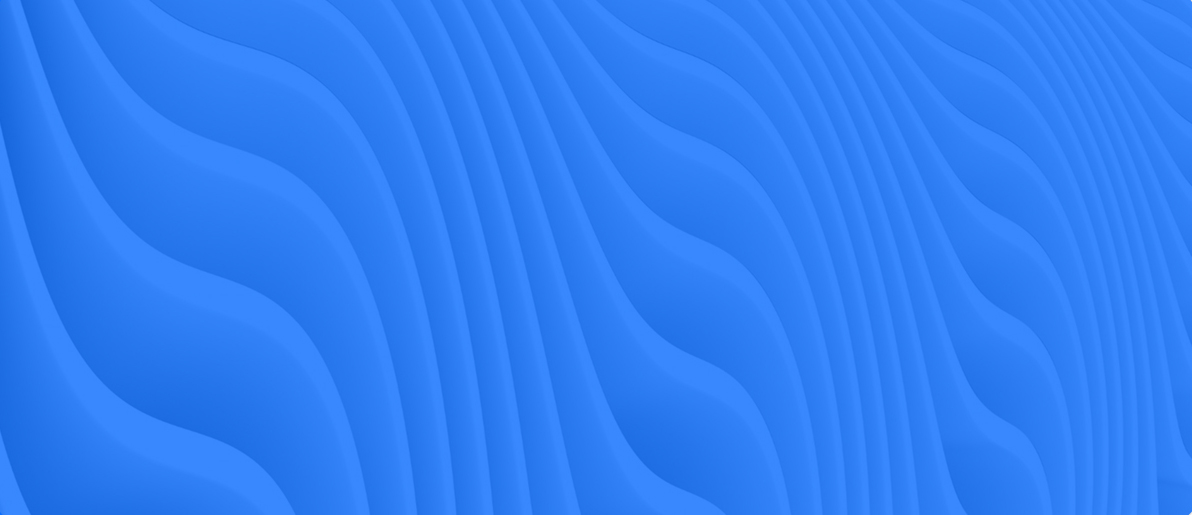
Dành cho nhà thầu,
tổng thầu và các đơn vị có nhu
cầu về đơn hàng số lượng lớn